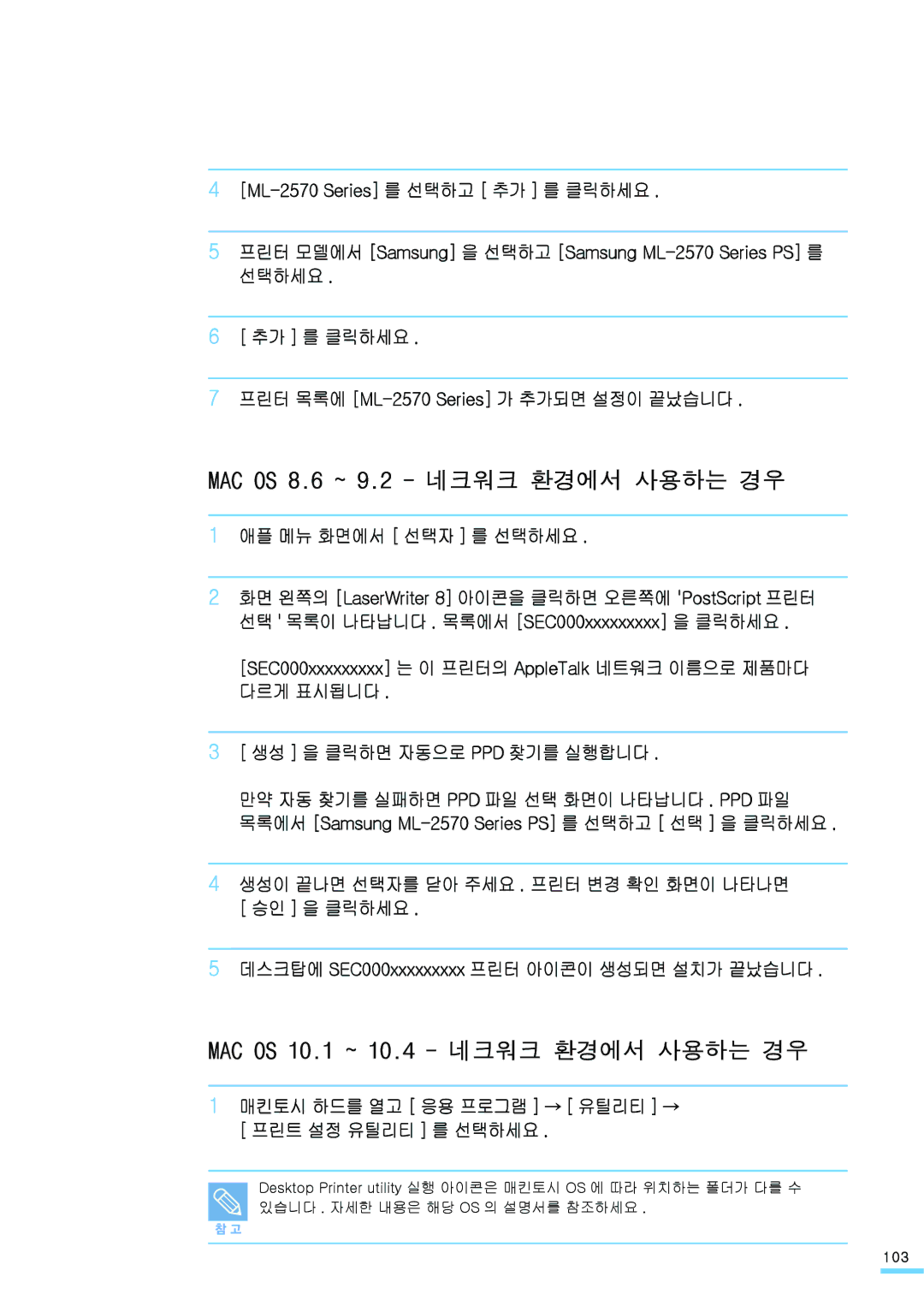4
5 프린터 모델에서 [Samsung] 을 선택하고 [Samsung
6[ 추가 ] 를 클릭하세요 .
7 프린터 목록에
MAC OS 8.6 ~ 9.2 - 네크워크 환경에서 사용하는 경우
1 애플 메뉴 화면에서 [ 선택자 ] 를 선택하세요 .
2 화면 왼쪽의 [LaserWriter 8] 아이콘을 클릭하면 오른쪽에 'PostScript 프린터 선택 ' 목록이 나타납니다 . 목록에서 [SEC000xxxxxxxxx] 을 클릭하세요 .
[SEC000xxxxxxxxx] 는 이 프린터의 AppleTalk 네트워크 이름으로 제품마다 다르게 표시됩니다 .
3[ 생성 ] 을 클릭하면 자동으로 PPD 찾기를 실행합니다 .
만약 자동 찾기를 실패하면 PPD 파일 선택 화면이 나타납니다 . PPD 파일 목록에서 [Samsung
4 생성이 끝나면 선택자를 닫아 주세요 . 프린터 변경 확인 화면이 나타나면 [ 승인 ] 을 클릭하세요 .
5 데스크탑에 SEC000xxxxxxxxx 프린터 아이콘이 생성되면 설치가 끝났습니다 .
MAC OS 10.1 ~ 10.4 - 네크워크 환경에서 사용하는 경우
1 매킨토시 하드를 열고 [ 응용 프로그램 ] → [ 유틸리티 ] → [ 프린트 설정 유틸리티 ] 를 선택하세요 .
Desktop Printer utility 실행 아이콘은 매킨토시 OS 에 따라 위치하는 폴더가 다를 수 있습니다 . 자세한 내용은 해당 OS 의 설명서를 참조하세요 .
103